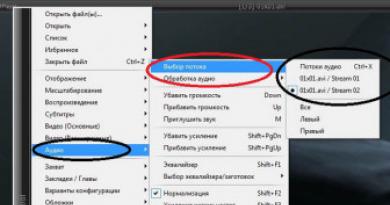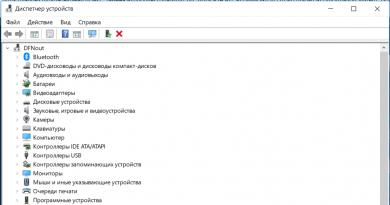Как обойти ограничения Yota на скорость интернета, раздачу Wi-Fi и скачивание с торрентов? Различные способы обхода ограничения скорости на Yota Что может грозить
Владельцы Android-смартфонов, перешедшие по тем или иным причинам на пользование услугами мобильного оператора Yota, обнаружили, что у данного провайдера действует запрет на раздачу интернета на сторонние устройства, реализованный на техническом уровне. Формально раздача интернета, конечно, возможна. Проблема в том, что его скорость катастрофически падает до технически обозримого минимума, и поднять ее до прописанной в тарифе можно лишь за дополнительную плату.
Так как необходимость использования смартфона в качестве точки доступа периодически возникает, а доплачивать оператору за выкупленный трафик как-то противоестественно, пришлось досконально разбираться в вопросе и искать обходные пути. Заметим, что поиск механизма блокировки много времени не занял. Как выяснилось, автоматика провайдера фиксирует TTL смартфона и "привязывает" к нему пакет трафика. По умолчанию это значение для большинства Android-устройств равно 64
. При попытке использовать аппарат, как точку доступа для сторонних устройств, он принимает на себя функции роутера с TTL 64. У гаджетов, получающих от него интернет, значение TTL отличается на единицу. Аппаратура провайдера фиксирует этот факт, то есть, обнаруживает дополнительные устройства, и принимает соответствующие меры - снижает скорость обмена данными до минимальной.
Таким образом, задача снятия запрета сводится к установке TTL сторонних устройств равного 64, и здесь возможны два варианта решения проблемы - перенастройка смартфона и использование специальной программы. Оба метода требуют наличия прав супер-пользователя .
Способ 1: редактирование TTL вручную
1.
Включить на смартфоне режим "В самолёте", чтобы он отключился от сети.
2. Запустить проводник, дающий возможность редактировать файл ip_default_ttl (например, ES проводник), далее найти файл proc/sys/net/ipv4/ip_default_ttl, открыть его, после чего поменять значение с 64 на 63, сохранить поправки и из проводника выйти.
3. Выключить режим "В самолёте", позволив смартфону найти сеть Yota;
4. Включить раздачу интернета по Wi-Fi и подключиться к сети с любого стороннего мобильного устройства.
5. Для подключения к интернету ПК необходимо поменять значение в DefaultTTL на 64 и перезагрузить компьютер:
- На компьютере нажать кнопку "Пуск", далее "Выполнить", в открывшуюся строку вписать "regedit";
- В открывшемся реестре пройти по цепочке
HKEY_LOCAL_MACHINE\SYSTEM\CurrentControlSet\Services\Tcpip\Parameters; - Щелкнуть правой кнопкой мыши в правом окне, далее Создать -> Новый параметр DWORD (32 бита) -> присвоить ему имя "DefaultTTL";
- Щелкнуть правой кнопкой мыши по новому параметру, далее Изменить -> Система счисления (отметить точкой "Десятичная"), прописать в открывшемся поле значение 64.
- Сохранить изменения и перезагрузить компьютер.
Способ 2: использование специальной программы
Существует программа TTL Master (), позволяющая изменять стандартный TTL смартфона на нужный, и это как раз то, что необходимо для решения проблемы запрета на раздачу интернета. Еще приятнее то, что эта программа, хоть и работает с любыми мобильными операторами, но писалась непосредственно под Yota. Есть только один нюанс: обязательным условием для использования данного приложения является наличие root-прав
на смартфон. В противном случае вам удастся лишь узнать текущий TTL устройства, но не изменить его.
Программа благополучно прошла тестирование и активно используется владельцами Android-устройств. Интерфейс у приложения TTL Master русский и интуитивно понятный, поэтому проблем при работе с ним у вас не возникнет. И, наконец, если вам потребуется вернуть стандартный TTL, достаточно будет просто перезагрузить смартфон.
Своим клиентам молодой провайдер Йота предлагает выгодные условия тарификации с безлимитным интернет-трафиком на максимальных скоростях. Но после подключения услуги и первого выхода в сеть для раздачи интернета с телефона по Wi-Fi, всплывают и первые ограничения. После попытки смартфона или другого устройства подключиться к этой сети, пользователь видит окошко с предложением покупки общего доступа к интернету за дополнительную плату (от 50 до 190 рублей в зависимости от времени использования). Обмануть провайдера, конечно, можно. Но чтобы все прошло гладко, важно точно знать, как обойти ограничения оператора Йота на андроид-смартфоне, айфоне или компьютере.
Какими бывают ограничения и способы их обхода?
Наиболее распространенными запретами на Yota являются ограничение на скорость, время пользования интернета, скачивание с торрентов, раздачу вай-фай. Все знают, что отрегулировать скорость можно после , но на ограничения увеличенный скоростной показатель повлиять не может.
За дополнительную плату можно воспользоваться платными тарифами на 2 или 24 часа безлимитного доступа к сети. Также провайдер предлагает пользователям бесплатный тариф на скорости до 128 Кбит в секунду на полчаса. Последняя услуга предоставляется с перебоями и совсем неудобна, а переплачивать за раздачу вай-фая не каждому абоненту по карману. Именно поэтому многие клиенты оператора задались вопросом, как выполнить обход ограничений Yota.
На общедоступных форумах, можно увидеть многочисленные изобретательные способы, как обойти систему. На сегодняшний день найдено несколько основных методов:
- Изменение TTL на мобильном устройстве (смартфон должен иметь поддержку root);
- Смена TTL на компе или ноутбуке;
- Применение специальных приложений, способных раздавать интернет через блютуз, например, PdaNet, Clockwork и прочие.
Первые два способа наиболее популярные, а вариантов решений поставленных задач невероятное множество.
Как обойти блокировку Йота на Андроиде?
Если вы хотите обойти блокировку на Android, то в первую очередь потребуется получить root на своем мобильном устройстве. После этого можно начинать обход ограничений Йота с телефона:
- Сперва установите приложение Sysctl Editor и запустите его (скачать программу можно бесплатно в Play Market);
- Найдите и откройте ярлык с таким же названием в разделе основного меню;
- В поисковой строке наберите следующий текст «net.ipvip_default_ttl» (это и есть наш ттл для смены);
- Измените значение параметра 64, поставив вместо него 63;
- Отключите и заново включите свой телефон.
Изменение настроек позволит пользоваться интернетом не только на смартфоне, но и на любом другом мобильном или стационарном устройстве. Также стоит заранее установить удобный прокси сервер, фильтрующий весь трафик кроме браузера, например, Opera VPN.
Способы обхода запретов Йота для Windows
Если вы решились научиться обходить ограничения Yota через комп или ноут, то стоит сперва обратить внимание на операционную систему, ведь для каждой оперативки существуют свои методы обхода. Настроить доступ к раздаче WiFi tethering можно не со стороны смартфона или устройства iOS, а со стороны стационарного ПК, поэтому снять лимиты интернета на Виндовс вполне возможно. Как обойти операторские ограничения, пошаговое руководство для Windows 2017:
- Зайдите в меню Пуск и введите в поисковую строку regedit (стандартный запуск на основе административных прав);
- Перейдите к регистрационному разделу, который называется HKEY_LOCAL_MACYINE\SYSTEM;
- В правом углу на панели отыщите графу «Создать» (может обозначаться как DWORD);
- Присвойте для Default TTL значение 65.
Перезагрузите свой компьютер и можно приступать к использованию .
Как снять лимит на MacOS?
Если сравнивать способы, как снимать лимиты на Windows и МАС, то второй вариант гораздо проще. Для этого не нужно устанавливать приложения, проходить сложную регистрацию или скачивать дополнительные программы. Чтобы увеличить скоростной интернет-порог до максимума потребуется зайти в пусковую консоль, ввести специальную команду с текстом «sysctl -w net.inet.ip.ttl=65». После проведения этих процедур потребуется перезагрузить компьютер. Второй вариант обхода на LINUX (UBUNTU) схож с настройкой на Android – установка специальной программы.
Снятие лимита на Айфонах и Айпадах
В первую очередь потребуется подготовить устройство к смене режима ttl, который будет видоизменен со 128 на 65. Данная процедура идентична как при настройке Windows, после этого при подключении iPhone к сети можно увидеть, что ттл устройств iOS аналогичен Андроидам (проверить этот параметр поможет команда для пинговки «ping *IP адрес телефона*»).
Следующий шаг – это скачивание ADB драйвера для вашей модели смартфона и открытие доступа к меню. Для этого в меню выбираем пункт «Настройки», а затем «Сотовая связь». Здесь следует выбрать «Передача данных» и прописать новый APN – internet.yota.
Третий и последний шаг – нужно пролистать меню вниз до пункта «Мобильные данные» и в режиме модема прописать internet.yota и такое же имя, но без слова internet. Остается лишь перезагрузить устройство для обновления параметров. После этого вы можете спокойно раздавать Wi-Fi.
Если вы отдаете предпочтение LTE интернету, то можно на свой телефон установить Yota Регулятор скорости. Это приложение способствует увеличению скоростных показателей. Для управления необходимо пройти простую регистрацию и осуществить через вход в профиль Регулятора скорости.
Полтора месяца назад ушел из МТС в Йоту по той причине, что МТС, в котором я обслуживался почти десять лет, решили в одностороннем порядке изменить мой тарифный план на менее для меня выгодный. Я ознакомился с тарифными планами Yota, проанализировал через личный кабинет МТС исходящий голосовой трафик и принял решение о приобретении 600-та минут в месяц, без покупки безлимитного пакета sms, поскольку данным сервисом я практически не пользуюсь.
Переход на Йоту с сохранением телефонного номера занял восемь дней , после чего я уже мог пользоваться новой sim-картой. Как оказалось, Yota не предоставляет автоматических настроек точки доступа, по крайней мере, для Android. Поэтому пришлось вносить их вручную самостоятельно, как в старые добрые времена, при настройке коммуникаторов на Windows Mobile. Возможно кому-то пригодится краткая инструкция по настройке:
- Установите sim-карту в телефон;
- Дождитесь появления сети;
- Включите передачу мобильных данных;
- Дождитесь того момента, когда интернет пропадет;
- Перезагрузите смартфон;
- Перейдите в настройки – «еще» - «Мобильная связь» - «Точки доступа APN»;
- Создайте новую точку доступа, присвойте ей имя «yota», APN: internet.yota;
- Сохраните точку доступа и установите ее по умолчанию;
- Включите интернет-роуминг;
- Установите приложение YOTA из Play Market;
- Определитесь с тарифным планом.
Данную инструкцию мне предоставили в отделе продаж Yota в Красноярске. Однако некоторым моим знакомым подобную бумажку не выдали, поэтому я решил опубликовать информацию в данной статье.
Хотел бы кратко рассказать о минусах и плюсах, которые я обрел, подключившись к YOTA. Для начала о хорошем:
- Голосовая связь, на мой субъективный взгляд, гораздо более высокого качества, нежели в МТС. То есть я не замечаю никаких внезапных обрывов или отсутствия звука в трубке. Мне не требуется перезванивать по несколько раз, чтобы поговорить с кем бы то ни было. За исключением некоторых товарищей, которые до сих пор сидят на МТС.
- Все преимущества связи от Йота – безлимитный Интернет, одинаковая тарификация звонков на междугородние, городские и мобильные номера телефонов, отсутствие роуминга по России, бесплатные звонки внутри сети.
Минусы, которые тоже присутствуют:
- Связь 4G мой смартфон ловит не далеко не везде, несмотря на то, что покрытие в данном конкретном месте указано на официальном сайте. Проверено на двух разных аппаратах – HTC M8 Dual Sim и Samsung Galaxy S5 Dual Sim. При этом в разное время суток в одном и том же месте связь 4G может появляться или исчезать. Никакой закономерности в этом не выявлено. Возобновить работу с сетями нового поколения, после потери с ними соединения, иногда получается простым отключением и последующим включением мобильных данных без перезагрузки телефона. Я даже писал об этом в поддержку, на что получил стандартную отписку о силе ветра и грома, которые поражают радиоволны. В общем, данную проблему я решить не смог, однако именно в этот момент, уже в течение двух часов, мой HTC стабильно ловит сеть 4G.
- Второй отрицательный момент, который меня поджидал, заключался в том, что раздавать Интернет на сторонние устройства было запрещено на техническом уровне. В МТС с этим был полный порядок, и свой пакет в 3Гб я мог с успехом тратить на любые нужды. Кроме того, несмотря на качество голосовой связи, качество покрытия Красноярска сетями 4G в МТС явно выше. Разумеется, домашний Интернет у меня присутствует, однако изредка приходится брать ноутбук куда-то с собой и не всегда в тех местах имеется свободный доступ к Wi-fi. Кроме того, бывает, что в компании ТТК иногда случаются перебои, когда Интернет в течение некоторого времени недоступен. Я не вижу необходимости качать с помощью мобильных данных гору торрентов, работа с которыми, кстати, также в Йота ограничена, но использовать, в редких случаях, телефон в качестве точки доступа мне необходимо. Таким образом, мне потребовалось разобраться в вопросе и найти обход ограничений YOTA, о чем ниже и пойдет речь.

Разбираться пришлось не долго, решение было найдено еще до меня, мне его нужно было только отыскать на просторах сети. Дело в том, что автоматика провайдера блокирует устройства, значение TTL которых, отлично от TTL смартфона . Я опущу описание технических подробностей, думаю, что тем, кому они интересны – найдут их самостоятельно. Суть процесса сводится к тому, чтобы уравнять значения TTL смартфона и внешних устройств .
По умолчанию TTL большинства Android устройств имеет значение 64 , тогда как девайсы на Windows по умолчанию имеют значение TTL 128 . Отсюда мы видим два выхода – подстроить телефон под все устройства на Windows разом или подстраивать каждый компьютер отдельно.
Для того чтобы изменить TTL смартфона, обязательно потребуются root права . И те, кому дорога гарантия или те, кому не нужен рутированный телефон - не готовы пойти на подобный шаг. Изменить значение TTL компьютера гораздо проще , кроме того, подавляющему большинству не требуется настройка более чем одного устройства. Поэтому лично я выбрал второй способ, изменив значение TTL на своих ноутбуках.
Чтобы запустить Интернет через телефон и обойти ограничения YOTA, на компьютере, потребуется внести дополнительное значение в реестр . Для тех, кому это сложно и непонятно я предоставлю готовое решение в виде архива. В архиве вы найдете два файла, большинству понадобится лишь один из них – «DefaultTTL Tcpip ». Вам нужно только дважды кликнуть по нему левой кнопкой мыши, согласиться с внесением изменений, после чего перезагрузить ПК . Если Интернет после этого не заработал – установите аналогичным способом второй файл. Однако у меня всегда получалось это сделать с помощью первого.
Оба этих файла я залил на флеш-карту телефона и теперь могу в быстром режиме произвести настройку любого устройства на Windows, подключив мой HTC в качестве флешки.
Из тех, кто дошел до этого места статьи, наверняка найдутся пытливые умы, которые захотят сделать все самостоятельно с нуля. К тому же это не так сложно, как может показаться.
Для начала нам нужно попасть в реестр Windows . Способов сделать это довольно много, наиболее распространенным является ввод команды «regedit» в командную строку. Если вам неизвестно такое понятие, как командная строка и вы не знаете где ее отыскать, я рекомендую универсальный способ – вызов «Диспетчера задач ». Нажмите одновременно клавиши Ctrl+Alt+Delete , в левом верхнем углу появившегося окна Диспетчера задач выберите «Файл» - «Новая задача» , в поле введите «regedit» (без кавычек).
Запустится Редактор реестра, в котором вам нужно перейти по пути:
HKEY_LOCAL_MACHINE\SYSTEM\CurrentControlSet\Services\Tcpip\Parameters
Здесь в большом поле справа кликните правой кнопкой мыши на пустом месте «Создать » - «Параметр DWORD (32-бита) » и задайте ему имя «DefaultTTL ».

Перейдите в своем телефоне с помощью любого проводника по адресу: /proc/sys/net/ipv4/ip_default_ttl и удостоверьтесь в значении . Оно должно быть равно 64, если значение отличается от 64, то значение, которое мы будем вводить в реестр должно быть равным значению TTL вашего аппарата+1.
Установите десятичную систему исчисления, затем введите значение 65, после чего нажмите кнопку «Ок».

Ту же самую операцию проделайте в реестре по адресу (лично мне она не понадобилась): HKEY_LOCAL_MACHINE\SYSTEM\CurrentControlSet\Services\Tcpip6\Paramete rs
По завершению процедур перезагрузите компьютер и приступайте к подключению. Если вы все сделали правильно – будет работать.
Всем привет! Совсем недавно я решил сменить оператора мобильной связи, т.к. мобильный интернет от МТС начал попросту бесить меня своими квотами трафика по 50 МБ в сутки. И я рискнул попробовать малоизвестного и не столь популярного оператора связи Yota. Как выяснилось, в моём маленьком городе нет салонов Йоты, но симку купить всё же можно. Почитав условия предоставления услуг связи на оф. сайте, я приобрёл сим-карту с тарифом для телефона.
Пользовался две-три недели, скорость отличная, всё устраивало. Но тут вдруг мой «обожаемый» МТС радует меня отключением домашнего интернета. Ради интереса, решил попробовать раздать мобильный интернет Йоты на компьютер. Меня ждало разочарование.
Yota позиционирует себя как оператора без ограничений. Точнее, почти без ограничений. При попытке раздачи интернета на любые устройства, абонента ожидает лимит скорости. Либо предложение снять это самое ограничение. Естественно, не бесплатно.
Ограниченной скорости оказалось катастрофически мало для комфортного сёрфинга по интернет-ресурсам. И тут я подумал: «Наверняка же есть способы обойти этот лимит!». Оказалось — и правда есть. Ответ я нашёл на небезызвестном форуме 4PDA.
Итак, способ обхода ограничений Yota на примере Android-смартфона.
В первую очередь, от вас требуется получить root права на вашем устройстве.
Чтобы раздать интернет на любое iOS/Android-устройство, выполняем несложные действия:
- Заходим в Play Market и скачиваем TTL Editor.
- Включаем режим полёта, чтобы пропало соединение с сетью.
- Заходим в редактор TTL и меняем текущее значение с 64 на 63. Ставим галочку «Применить ко всем сетевым интерфейсам» и жмём ОК.
- Выключаем режим полёта, радуемся полученному результату.
Недостаток этого способа — после перезагрузки телефона данные настройки придётся повторить.
Таким образом, вы получаете недорогой и абсолютно безлимитный интернет без ограничений скорости как на мобильных устройствах, так и на домашнем ПК.
С появлением безлимитного высокоскоростного мобильного интернета многие пользователи получили возможность пользоваться им там, куда невозможно провести сеть. Но мобильные операторы лимитируют трафик при использовании такого телефона в качестве модема. Йота ограничивает доступ на раздачу WiFi точно так же, как и любой другой мобильный оператор. В следующей статье расскажем, каким образом можно взломать ограничения и раздавать интернет с Йота на другие устройства.
Обойти ограничения на раздачу вай фай с Yota можно разными способами. Для этого применяется смена TTL и IMEI на устройстве, с которого будет происходить раздача. Также можно использовать редактирование системного файла host b — редактировать реестр. Рассмотрим более подробно различные варианты обхода ограничений.
Что такое IMEI и TTL
Обход блокировок Yota можно осуществить, сменив на раздающем устройстве TTL или IMEI. Что же означают такие аббревиатуры?
IMEI – это уникальное число, некий идентификационный номер, присваивающийся каждому мобильному устройству. А его смена дает возможность использовать сим-карту смартфона в модеме и таким образом раздавать интернет посредством беспроводного роутера.
При этом следует знать, что сменить IMEI на продуктах Apple невозможно.
TTL – это заданное время продолжительности жизни трафика. Обычно его значение равно 64. И при использовании модема или роутера оно передается в сеть провайдера. При включении режима модема на любом мобильном устройстве значение параметра TTL становится на единицу меньше и посылает сигнал провайдеру, который блокирует раздачу. Получается, что для того, чтобы обойти ограничения в раздаче интернета у любого оператора сотовой связи, необходимо лишь сменить этот параметр.
Роутер

Существуют WiFi роутеры с USB разъемом, что позволяет подключать к ним модем Yota
. На таких роутерах взлом ограничений делать не придется, ведь они по умолчанию могут использовать модем в виде шлюза для доступа в интернет. И такой вариант считается самым оптимальным и приемлемым. Для этого нужно либо воспользоваться отладочной прошивкой, позволяющей изменять TTL на роутере, либо прошить устройство прошивкой dd-wrt или OpenWRT, в которой можно с помощью графического интерфейса или командной строки сменить значение TTL. Так как прошивки построены на базе Linux, то изменение параметра TTL производится так же, как и на операционной системе Ubuntu. Однако купить такое устройство может не каждый, поэтому рассмотрим и другие варианты раздачи WiFi интернета.
Как раздать WiFi с модема Йота
Раздать wifi с модема Йота можно разными способами. Настройки на сайте 4PDA рассматривают множество различных вариантов. Здесь же расскажем как можно организовать раздачу интернета с модема Yota посредством командной строки.
Чтобы настроить беспроводную виртуальную сеть следует произвести запуск командной строки с админ-правами. Для этого нужно:
- Вписать CMD в строке поиска Windows, расположенной в меню «Пуск».
- В высвеченных результатах выбрать нужный и щелкнуть на нем правой клавишей мыши.
- Во меню выбрать строку «Запустить от имени администратора».
Во всплывающем окне следует написать nеtsh wlan sеt hostеdnetwork mode=allоw ssid=WiFi key=22233344 keyUsage=persistent , где вместо «WiFi» необходимо подставить вымышленное название сети, а вместо «22233344» – любой набор цифр. С помощью этой команды устанавливается драйвер, а также создается беспроводной сетевой адаптер.

Посредством выполнения запроса Nеtsh wlan start hostednetwork можно включить работу установленной сети, а прописав stop вместо start остановить ее.
После этого настраивается общий доступ:
- В программном трее нажать на значок WiFi и нажать «Управление сетями и общим доступом».
- Для модификации дополнительных параметров общего доступа войти в соответствующую вкладку и отметить точками все пункты для включения доступа, кроме защиты паролем.
- Для модификации параметров сетевого адаптера зайти на нужную вкладку и нажав правой кнопкой мыши на активном сетевом соединении, выбрать «Свойства» и вкладку «Доступ». В ней можно задать разрешение другим абонентам пользоваться данной сетью.
- В разделе «Подключение к домашней сети» выбрать необходимое соединение и сохранить измененные параметры.
Более простым способом это можно сделать с помощью утилиты Virtual Router Plus . После ее установки необходимо задать пароль сети и ее название, а также выбрать активное соединение. Таким образом, при соединении с Ета через USB-модем такой софт будет определять подключение как активное.
Раздача Ета интернета на Android смартфонах

Обходить ограничения с телефона поможет также смена TTL на устройстве. Для того чтобы раздать мобильный интернет на компьютер или ноутбук, необходимо либо получить root-права на смартфон, либо воспользоваться приложением Terminal Emulator for Android , которое бесплатно скачивается с Play Market.